Ketika Windows berevolusi dari waktu ke waktu, bagaimana bagian-bagian dari operasi terlihat berubah seiring waktu. Satu area yang telah mengalami beberapa perubahan kecil dalam beberapa tahun terakhir adalah taskbar dan area notifikasi baki. Dari Windows 7 dan seterusnya, Microsoft mulai membuat area baki agak membosankan mencari dengan mengubah sejumlah ikon sistem baki dari versi Windows XP yang berwarna menjadi monokrom. Hal lain yang juga dilakukan Microsoft adalah menghentikan animasi ikon baki indikator jaringan.
Pada Windows XP ikon jaringan untuk adaptor tertentu akan memiliki dua indikator kecil yang menyala untuk mewakili lalu lintas masuk dan keluar. Meskipun ikon berubah secara visual di Windows Vista Anda masih dapat mengaktifkan animasi aktivitas. Dari Windows 7 ikon telah menjadi ikon putih statis (gambar tengah di bawah) dan masih sama di Windows 10 (paling kanan). Indikator aktivitas cukup berguna bagi Anda untuk melihat apakah ada aktivitas jaringan tanpa mengalihkan pandangan dari layar.
![]()
Indikator ini juga cukup berguna untuk komputer berkemampuan nirkabel karena Anda mungkin tidak dapat melihat lampu aktivitas pada router yang terhubung. Jika Anda menjalankan sistem operasi yang lebih baru dari Vista, Anda harus mencari solusi pihak ketiga. Untungnya ada beberapa alat di sekitar yang dapat meletakkan ikon kembali di baki Anda untuk secara aktif menunjukkan aktivitas jaringan, berikut adalah lima untuk dilihat. 1. Indikator Aktivitas Jaringan
Indikator Aktivitas Jaringan adalah dengan Sampel TI (pengembang lain memiliki program dengan nama yang sama) dan ini adalah alat yang sederhana namun sangat efektif untuk menambahkan indikator aktivitas jaringan animasi kembali ke baki sistem. Program ini tersedia sebagai versi portabel dan penginstal setup dengan edisi 32-bit dan 64-bit yang terpisah untuk masing-masingnya.
![]()
Ikon indikator default adalah gaya Windows XP tetapi ini dapat diubah ke gaya Vista yang lebih mutakhir dengan mencentang kotak di jendela pengaturan. Anda juga dapat memilih satu indikator untuk semua antarmuka yang tersedia atau memilih hingga tiga adapter jaringan dan menampilkan indikator terpisah untuk masing-masingnya. Tooltip menunjukkan jumlah data yang dikirim dan diterima sementara menu klik kanan menawarkan beberapa pintasan terkait jaringan yang berguna bersama dengan pengukur lalu lintas per antarmuka dan jendela statistik.
Unduh Indikator Aktivitas Jaringan
2. NetAnimate
NetAnimate adalah program yang sangat sederhana untuk digunakan dan menawarkan delapan set ikon aktivitas yang berbeda termasuk yang mengingatkan pada ikon aktivitas jaringan Windows XP dan Vista. Anda juga dapat membuat set ikon Anda sendiri karena hanya kumpulan enam file gambar PNG. Secara default, NetAnimate akan menampilkan ikon globe dunia kecil pada ikon tersebut, yang mengaburkan indikator. Untuk mematikannya, hapus centang pada kotak "Tampilkan ikon internet jika ada akses internet".
![]()
Setiap adapter jaringan dapat memiliki ikon indikatornya sendiri atau Anda dapat menggunakan indikator tunggal untuk semua koneksi. Tip alat untuk ikon indikator jaringan menunjukkan beberapa bit informasi yang berguna seperti alamat MAC, IPv4 dan IPv6 bersama dengan jumlah data yang dikirim dan diterima melalui antarmuka jaringan. Kecepatan pembaruan, opsi tooltip, dan peluncuran program pada pengaturan startup tersedia di menu Opsi.
Unduh NetAnimate
3. Indikator Aktivitas Jaringan
Meskipun memiliki nama yang sama, ini adalah program yang berbeda dari Indikator Aktivitas Jaringan oleh Sampel TI dan di-host di Deviantart. Selain menampilkan ikon indikator jaringan ada monitor bandwidth sederhana jika Anda klik kiri pada ikon. Hanya ada satu jenis ikon yang tersedia yang cukup mirip dengan ikon Vista tetapi lebih kecil.
![]()
Dari menu konteks ikon baki, Anda dapat beralih di antara adaptor jaringan yang tersedia sementara tooltip akan menunjukkan kecepatan unggah dan unduhan saat ini. Klik ikon baki untuk menampilkan jendela bandwidth yang menampilkan kecepatan unduh dan unggah bersama dengan total byte yang dikirim dan diterima. Ada juga grafik kecil yang menunjukkan penggunaan bandwidth selama 30 detik terakhir. Indikator Aktivitas Jaringan adalah utilitas portabel.
Unduh Indikator Aktivitas Jaringan
4. LanLights
LanLights telah ada sejak 2004 dan terakhir diperbarui pada 2011. Selain pemilihan ikon indikator jaringan yang berbeda, ada juga sejumlah opsi lain untuk memantau koneksi. Ini termasuk informasi koneksi jaringan, informasi adapter jaringan dan beberapa grafik aktivitas untuk data yang dikirim dan diterima, beban prosesor dan penggunaan memori.
![]()
Untuk memilih ikon aktivitas jaringan dari pilihan, buka antarmuka utama dan buka Opsi> Ubah ikon status (Ctrl + I). Pilihannya adalah kirim kuning / hijau terima, semua indikator kuning, hijau atau biru, ikon XP termasuk indikator persentase, tiruan dari indikator ZoneAlarm atau tambahkan milik Anda. LanLights juga memiliki beberapa alat bawaan untuk melakukan ping / mengatasi nama host dan menjalankan traceroute meskipun alat-alat tersebut sepertinya merusak program sehingga mungkin sebaiknya dibiarkan sendiri.
Unduh LanLights
5. GabNetStats
Satu cara yang jelas untuk mendapatkan indikator jaringan di baki sistem Anda adalah dengan menggunakan monitor bandwidth yang lebih tradisional. Banyak alat monitor bandwidth seperti NetWorx cenderung menggunakan indikator mereka sendiri. Kami telah memilih untuk melihat GabNetStats di sini karena portabel, mudah digunakan, dan lebih dekat dengan ikon indikator Windows standar.
![]()
Ikon indikator di GabNetStats adalah ikon Windows XP standar meskipun ada opsi untuk menambahkan animasi indikator beraneka warna, bukan hanya biru biasa. Ikon multicolor memungkinkan Anda untuk mengatur unggahan dan unduhan bandwidth tertentu dan indikatornya akan berubah, hijau, lalu kuning, lalu merah ketika batas terlampaui. Seperti kebanyakan alat pemantauan bandwidth, GabNetStats memiliki beberapa opsi untuk masuk dan mendapatkan informasi terperinci tentang koneksi jaringan yang terhubung.
Unduh GabNetStats
Catatan Editor: Jika Anda ingin indikator aktivitas jaringan yang lebih terlihat, alternatif untuk ikon baki adalah menjalankan program yang memanfaatkan lampu pada keyboard Anda. Dengan program seperti Lampu Jaringan (oleh IT Network sampel pengembang pengembang) Anda dapat membuat Caps, Num atau lampu kunci Gulir berkedip untuk mensimulasikan aktivitas lalu lintas masuk dan keluar.

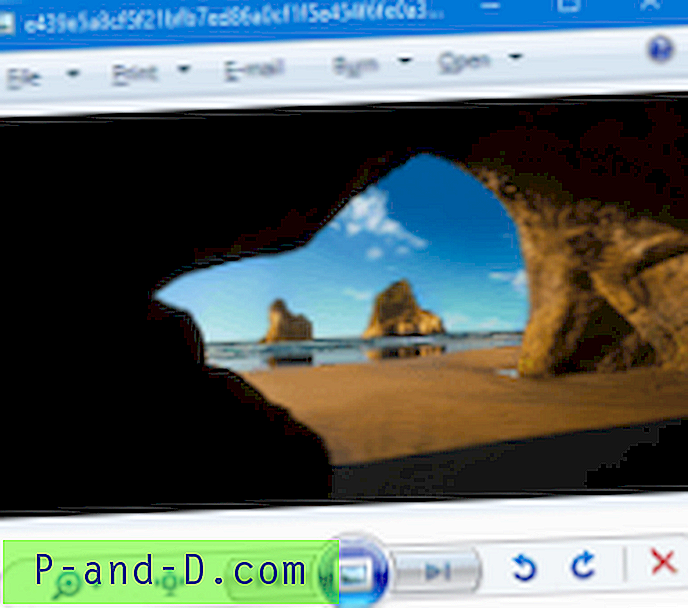


![[Windows 10] Layar Masuk Muncul Pembaruan Pencipta Dua Kali Jatuh](http://p-and-d.com/img/microsoft/817/sign-screen-appears-twice-fall-creators-update.jpg)